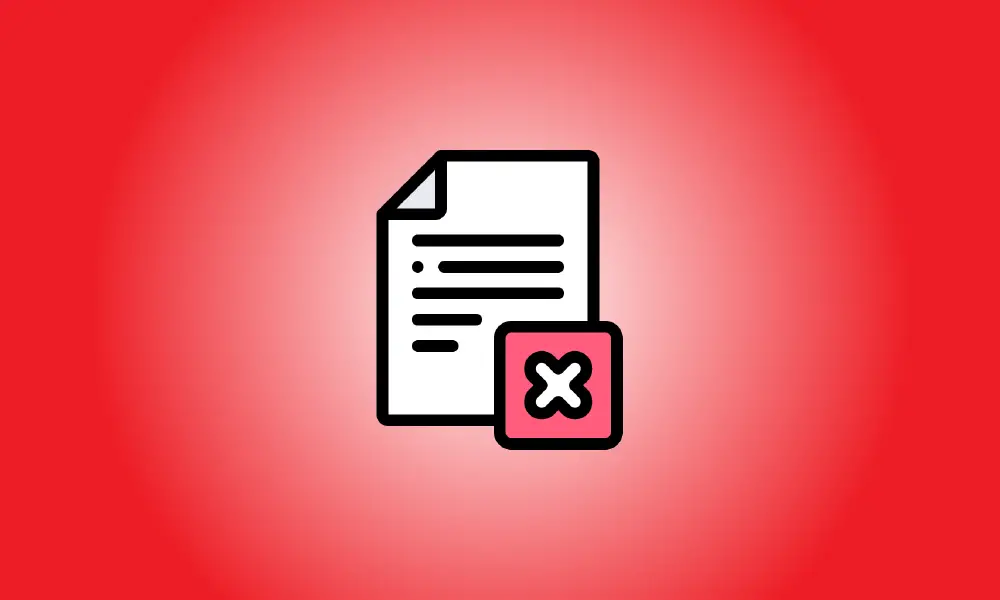Invoering
Als je onvoldoende opslagruimte op je Android-telefoon hebt, lijkt het misschien oud. Het verwijderen van dubbele bestanden is een eenvoudige manier om ruimte vrij te maken, maar het kan tijdrovend zijn. We leren je hoe je dit snel kunt doen.
Omdat Android-opslag een beetje een warboel kan zijn, is het niet verwonderlijk dat dubbele bestanden zich kunnen ophopen zonder dat je het merkt. Het is niet prettig om door een lange lijst met bestanden te gaan en handmatig de dubbele bestanden te selecteren. Gelukkig kan de software "Files by Google" daarbij helpen.
Sommige Android-smartphones zijn vooraf geïnstalleerd met Files by Android. Als het nog niet op uw apparaat staat, kunt u het downloaden in de Google Play Store.
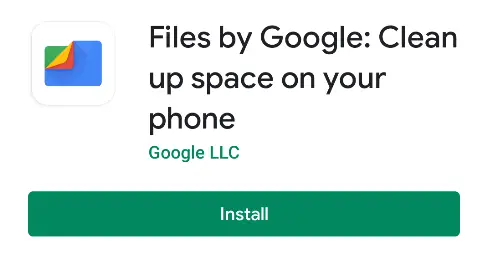
Wanneer u de app voor het eerst gebruikt, wordt u gevraagd de servicevoorwaarden en het privacybeleid van Google te accepteren. Als u akkoord gaat, tikt u op "Doorgaan" om door te gaan.
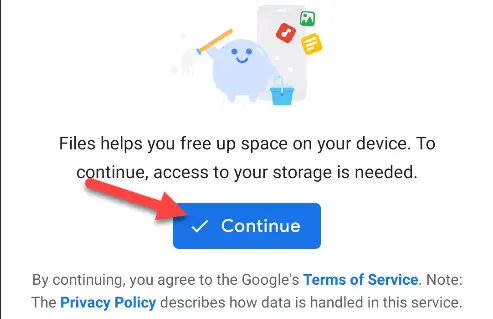
Tik op "Toestaan" in het machtigingenvenster om de app toegang te geven tot uw bestanden.
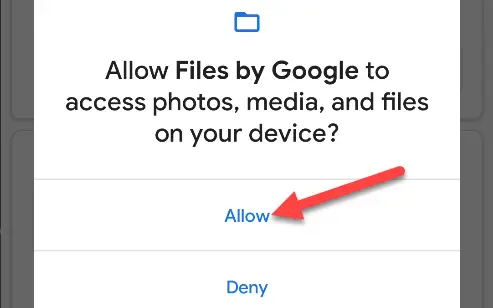
Nu we dat uit de weg hebben geruimd, kunnen we aan de slag. Ga om te beginnen naar de optie "Opschonen" in de onderste balk.
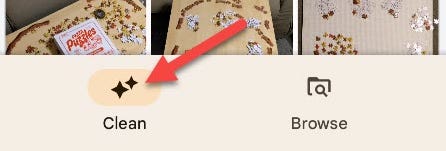
Geef de app een paar seconden de tijd om alles te laden. Op dit scherm zou u een kaart "Duplicaten verwijderen" moeten zien. Tik op "Bestanden selecteren" om toegang te krijgen.
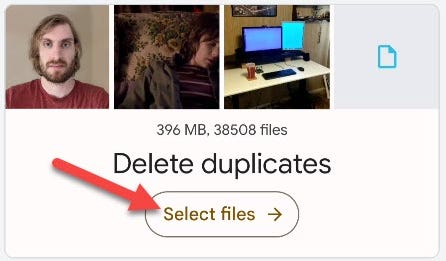
Nogmaals, het kan even duren voordat de software de bestanden heeft geladen. Alle dubbele bestanden worden nu naast elkaar weergegeven met het originele bestand aangegeven. U kunt ofwel "Alle kopieën" kiezen om het origineel te behouden terwijl u alle duplicaten verwijdert, of u kunt door de bestanden gaan en deze afzonderlijk selecteren.
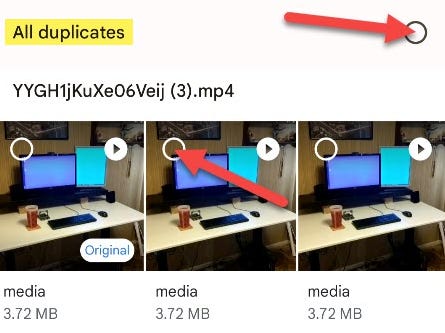
Raak na uw keuzes de knop "Bestanden naar prullenbak verplaatsen" onder aan het scherm aan.
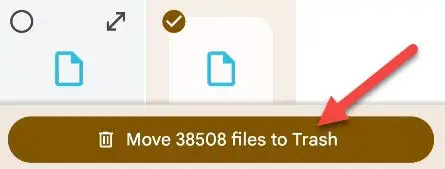
Om te bevestigen, tikt u nog een keer op "Bestanden naar prullenbak verplaatsen".
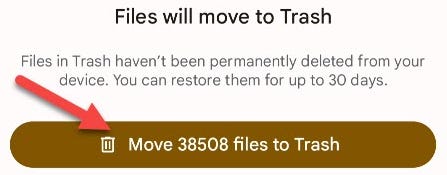
Dat is alles! Na 30 dagen worden de bestanden naar de prullenbak verplaatst en permanent gewist. Er zijn verschillende methoden om opslagruimte vrij te maken met de Files by Google-app. Het is een handig hulpmiddel om uw Android-apparaten schoon te houden.